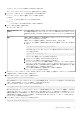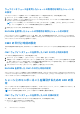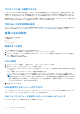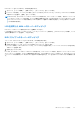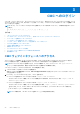Users Guide
Table Of Contents
- Dell EMC PowerEdge VRTX向けDell Chassis Management Controllerバージョン3.0 ユーザーズ ガイド
- 目次
- 概要
- CMC のインストールと設定
- 作業を開始する前に
- CMC ハードウェアの取り付け
- 管理ステーションへのリモートアクセスソフトウェアのインストール
- ウェブブラウザの設定
- CMC への初期アクセスのセットアップ
- CMC にアクセスするためのインタフェースおよびプロトコル
- CMC ファームウェアのダウンロードとアップデート
- シャーシの物理的な場所とシャーシ名の設定
- CMC の日付と時刻の設定
- シャーシ上のコンポーネントを識別するための LED の設定
- CMC プロパティの設定
- CMC ウェブインタフェースを使用した iDRAC 起動方法の設定
- RACADM を使用した iDRAC 起動方法の設定
- CMC ウェブインタフェースを使用したログインロックアウトポリシー属性の設定
- RACADM を使用したログインロックアウトポリシー属性の設定
- 冗長 CMC 環境について
- 前面パネルの設定
- CMC へのログイン
- ファームウェアのアップデート
- CMC ファームウェアのダウンロード
- 現在インストールされているファームウェアのバージョンの表示
- CMC ファームウェアのアップデート
- シャーシインフラストラクチャファームウェアのアップデート
- サーバー iDRAC ファームウェアのアップデート
- サーバーコンポーネントファームウェアのアップデート
- ファームウェアインベントリの表示
- CMC ウェブインタフェースを使用したシャーシインベントリレポートの保存
- CMC ウェブインタフェースを使用したネットワーク共有の設定
- Lifecycle Controller のジョブ操作
- サーバーコンポーネントファームウェアのロールバック
- サーバーコンポーネントファームウェアのアップデート
- スケジュールされたサーバーコンポーネントファームウェアジョブの削除
- CMC Webインターフェイスを使用したストレージ コンポーネントのアップデート
- CMC を使用した iDRAC ファームウェアのリカバリ
- シャーシ情報の表示とシャーシとコンポーネントの正常性状態の監視
- CMC の設定
- サーバーの設定
- スロット名の設定
- iDRAC ネットワークの設定
- iDRAC 仮想 LAN タグの設定
- 最初の起動デバイスの設定
- サーバー FlexAddress の設定
- リモートファイル共有の設定
- サーバー設定複製を使用したプロファイル設定の実行
- サーバープロファイルページへのアクセス
- プロファイルの追加または保存
- プロファイルの適用
- プロファイルのインポート
- プロファイルのエクスポート
- プロファイルの編集
- プロファイルの削除
- プロファイル設定の表示
- 保存プロファイル設定の表示
- プロファイルログの表示
- 完了状態とトラブルシューティング
- プロファイルの Quick Deploy
- サーバープロファイルのスロットへの割り当て
- 起動 ID プロファイル
- 起動 ID プロファイルの保存
- 起動 ID プロファイルの適用
- 起動 ID プロファイルのクリア
- 保存起動 ID プロファイルの表示
- 起動 ID プロファイルのインポート
- 起動 ID プロファイルのエクスポート
- 起動 ID プロファイルの削除
- 仮想 MAC アドレスプールの管理
- MAC プールの作成
- MAC アドレスの追加
- MAC アドレスの削除
- MAC アドレスの非アクティブ化
- シングルサインオンを使った iDRAC の起動
- リモートコンソールの起動
- アラートを送信するための CMC の設定
- ユーザーアカウントと権限の設定
- ユーザーのタイプ
- ルートユーザー管理者アカウント設定の変更
- ローカルユーザーの設定
- Active Directory ユーザーの設定
- サポートされている Active Directory の認証機構
- 標準スキーマ Active Directory の概要
- 標準スキーマ Active Directory の設定
- 拡張スキーマ Active Directory 概要
- 拡張スキーマ Active Directory の設定
- 汎用 LDAP ユーザーの設定
- シングルサインオンまたはスマートカードログイン用 CMC の設定
- CMC にコマンドラインコンソールの使用を設定する方法
- FlexAdress および FlexAddress Plus の使用
- ファブリックの管理
- 電力の管理と監視
- シャーシストレージの管理
- ストレージコンポーネントの状態の表示
- ストレージトポロジの表示
- CMC ウェブインタフェースを使用した SPERC のフォールトトレランストラブルシューティング情報の表示
- CMC Webインターフェイスを使用したスロットへの仮想アダプターの割り当て
- ストレージコントローラでのフォールトトレランス
- セキュリティキーの不一致
- CMC ウェブインタフェースを使用したコントローラプロパティの表示
- RACADM を使用したコントローラプロパティの表示
- ストレージコントローラの設定
- 共有 PERC コントローラ
- CMC ウェブインタフェースを使用した RAID コントローラの有効化または無効化
- RACADM を使用して RAID コントローラの有効または無効にする
- RACADM を使用した外付け RAID コントローラのフォールトトレランスを有効または無効にする
- CMC ウェブインタフェースを使用した物理ディスクプロパティの表示
- RACADM を使用した物理ディスクドライブプロパティの表示
- 物理ディスクと仮想ディスクの識別
- CMC Webインターフェイスを使用したグローバル ホット スペアの割り当て
- RACADM を使用したグローバルホットスペアの割り当て
- 物理ディスクの回復
- CMC ウェブインタフェースを使用した仮想ディスクプロパティの表示
- RACADM を使用した仮想ディスクプロパティの表示
- CMC Webインターフェイスを使用した仮想ディスクの作成
- 暗号化キーの管理
- 仮想ディスクの暗号化
- 外部設定のロック解除
- 暗号消去
- 仮想ディスクへの仮想アダプタアクセスポリシーの適用
- CMC ウェブインタフェースを使用した仮想ディスクプロパティの変更
- エンクロージャ管理モジュール
- CMC ウェブインタフェースを使用したエンクロージャプロパティの表示
- PCIe スロットの管理
- トラブルシューティングとリカバリ
- LCD パネルインタフェースの使用
- よくあるお問い合わせ(FAQ)
○ [シャーシ概要] > [ シャーシコントローラ] > [ トラブルシューティング]。
○ [シャーシ概要] > [ サーバー概要] > [ トラブルシューティング]。
メモ: このページではサーバーのみを選択できます。
○ [シャーシ概要] > [ I/O モジュール概要] > [ トラブルシューティング ]。
○ [ストレージ] > [ トラブルシューティング] > [識別]。
メモ: エンクロージャごとの物理ディスク、エンクロージャごとの仮想ディスク、外付けストレージコンポーネント LED
はこのページで選択できます。
コンポーネント LED を点滅させるには、物理ディスクドライブまたは仮想ディスクまたはエンクロージャに対応する [すべて選
択 / 選択解除] オプションを選択し、[点滅] をクリックします。コンポーネント LED の点滅を無効にするには、その LED に対
応する [すべて選択 / 選択解除] オプションをクリアして、[点滅解除] をクリックします。
RACADM を使用した LED の点滅の設定
シリアル /Telnet/SSH テキストコンソールを開いて CMC に進み、ログインした後、次を入力します。
racadm setled -m <module> [-l <ledState>]。ここで <module> には、設定する LED が存在するモジュールを指定しま
す。設定オプションは次のとおりです。
● server-n(ここで n は 1~4)
● switch-1
● cmc-active
および <ledState> は LED を点滅させるかどうかを指定します。設定オプションは次のとおりです。
● 0 — 点滅なし(デフォルト)
● 1 — 点滅
racadm raid <operation> <component FQDD>。ここで
動作
値は blink または unblink であり、FQDD はコンポーネン
トの物理ディスクドライブ、仮想ディスクおよびエンクロージャのものです。
CMC プロパティの設定
ウェブインタフェースまたは RACADM コマンドを使って、電力バジェット、ネットワーク設定、ユーザー、SNMP および E-メー
ルアラートなどの CMC プロパティを設定できます。
CMC ウェブインタフェースを使用した iDRAC 起動方法
の設定
[シャーシの一般設定] ページから iDRAC 起動方法を設定するには、次の手順を実行します。
1. 左側のペインで、[シャーシ概要] > [ セットアップ] をクリックします。
[シャーシの一般設定 ]ページが表示されます。
2. [iDRAC 起動方法] プロパティのドロップダウンメニューで、 [IP アドレス] または [DNS] を選択します。
3. [適用] をクリックします。
メモ: DNS ベースの起動は、以下の場合のみ、特定の iDRAC に使われます。
● シャーシ設定が DNS である。
● 特定の iDRAC が DNS 名で設定されていることを CMC が検出した。
RACADM を使用した iDRAC 起動方法の設定
RACADM を使用して CMC ファームウェアをアップデートするには、 cfgRacTuneIdracDNSLaunchEnable サブコマンドを使
用します。詳細については、 dell.com/support/manuals の Chassis Management Controller PowerEdge VRTX RACADM
コマンドラ
インリファレンスガイド
を参照してください。
CMC のインストールと設定 35